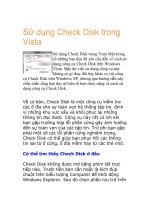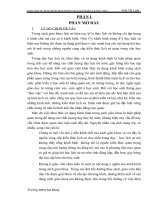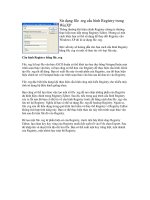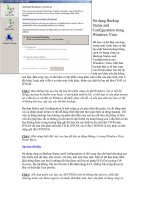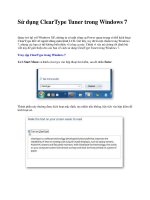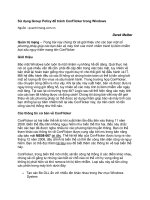Tài liệu Sử dụng Check Disk trong Vista pdf
Bạn đang xem bản rút gọn của tài liệu. Xem và tải ngay bản đầy đủ của tài liệu tại đây (347.39 KB, 6 trang )
Sử dụng Check Disk trong Vista
Ngu
ồn : quantrimang.com
Một trong số những bạn đọc đã yêu cầu dẫn về cách sử dụng công cụ
Check Disk trên Windows Vista. Mặc dù việc sử dụng công cụ này không
có gì thay đổi hay khác so với công cụ Check Disk trên Windows XP,
nhưng qua hướng dẫn này chắc chắn rằng bạn đọc sẽ hiểu rõ hơn chức
năng và cách sử dụng công cụ Check Disk.
Về cơ bản, Check Disk là một công cụ kiểm tra các ổ đĩ
a cho sự toàn vẹn hệ
thống tập tin, định vị những khu vực xấu và khôi phục lại những thông tin đọc
được. Công cụ này rất có ích khi bạn gặp trường hợp lỗi phần cứng gây ảnh
hưởng đến sự toàn vẹn của các tập tin. Trừ phi bạn gặp phải một số các lỗi phần
cứng nghiêm trọng, Check Disk có thể giúp bạn phục hồi các thông tin sai từ ổ
cứng,
ổ đĩa mềm hay từ các thẻ nhớ.
Có thể tìm thấy Check Disk ở đâu
Check Disk không được mở bằng phím tắt trực tiếp nào. Trước tiên bạn cần
hoặc là kích đúp chuột trên biểu tượng Computer để khởi động Windows
Explorer. Sau đó chọn phần lưu trữ trên ổ cứng bạn muốn kiểm tra, kích phải
chuột và chọn Properties.
Tại trình đơn Properties hãy tới thẻ Tools. Tại đây bạn sẽ truy cập vào ba mục:
Kiểm tra lỗi (error-checking), phân mảnh (defragmentation) và sao lưu (backup).
Chọn Error-checking và nhấn nút Check Now. Nếu như UAC (User Account
Control) đã được kích hoạt thì bạn cần phải xác nhận muốn bật công cụ Check
Disk.
Hướng dẫn sử dụng Check Disk
Cửa sổ Check Disk rất đơn giản. Hãy chọn cả hai tùy chọn, kích vào nút Start và
quá trình kiểm tra lỗi sẽ được khởi động.
Nếu như ổ đĩa bạn muốn kiểm tra đang được sử dụng bởi một ứng dụng hay bởi
một hệ điều hành khác thì bạn sẽ nhận được một cảnh báo nói rằng ổ đĩa này
không thể được kiểm tra trong khi nó đang được sử dụng. Trong trường hợp này
bạn hãy kích vào Schedule disk check.
Khi bạn khởi động lại máy tính, ổ đĩa được chọn sẽ được kiểm tra để phát hiện
lỗi và sửa chữa lỗi nếu cần thiết. Sau khi khởi động lại bạ
n sẽ thấy một màn hình
màu đen giống như hình minh họa phía dưới. Đừng nhấn bất kì phím nào và đợi
cho đến khi công cụ Check Disk hoàn thành quá trình kiểm tra.
Sử dụng Check Disk từ dấu nhắc lệnh
Bạn cũng có thể sử dụng công cụ Check Disk từ dấu nhắc lệnh. Nhập từ khóa
‘command’ tại ô Search trên trình đơn Start, kích phải chuột tại shortcut của
Command Prompt và chọn tùy chọn Run as administrator.
Để tìm danh sách đầy đủ của các tham số dòng lệnh, bạn hãy nhập ‘chkdsk/?’
và nhấn Enter.